avast杀毒软件的下载及安装教程
Avast!网络安全软件(Avast internet security)的实时监控功能十分强大,它拥有七大防护模块:网络防火墙防护、标准的本地文件读取防护、网页防护、即时通讯软件防护、邮件收发防护、P2P软件防护。这么完善的防护系统,定能让你的系统练就一副金刚不坏之身!任意开启各项保护模块能够查杀流氓软件。
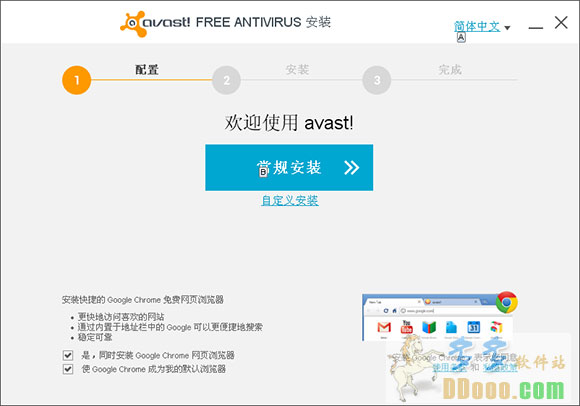
avast软件特性
1、新功能:专为轻松安全而设计
只需点击我们清新、易于使用的新界面,即可检查一切,从您的密码到家庭网络安全。
2、新功能:游戏性能提升
我们的新自动游戏模式将保持所有的 Windows 和 Avast 通知,以便您获得针对游戏的最大处理能力和速度。
3、新功能:引入行为防护新功能
我们不仅仅检查您的应用程序是否存在恶意软件。我们现在关注其行为,以确保他们不会突然运行异常。
4、智能防毒
检测和阻止病毒、恶意软件、间谍软件、勒索软件和网络钓鱼。我们使用智能分析,在威胁影响您之前将其阻止。
5、CyberCapture
自动发送可疑文件用于在云端进行分析,如果分析为威胁,则向所有 Avast 用户推送处理方法。
6、Wi-Fi 检测器
自动检测您家中 Wi-Fi 的安全漏洞,以及蹭用您网络的陌生人。
7、智能扫描
找到所有可能让恶意软件潜入的缝隙,从不安全设置和密码到可疑插件和过时应用程序。
avast安装步骤
1、下载得到名为“avast1117.zip”的avast!软件包,直接解压缩后得到avast!安装文件,用鼠标左键双击该.exe文件开始安装。
注:解压压缩包需要用到压缩解压工具,推荐使用WinRAR,技术成熟可靠。
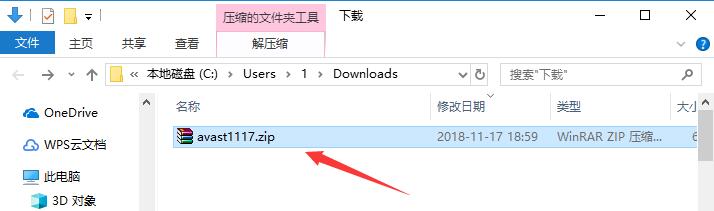
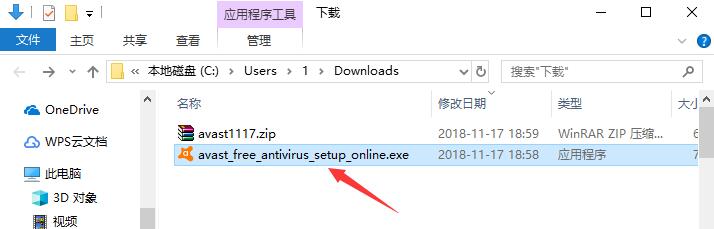
2、进入avast!安装界面后,点击右上角箭头所指处,可以打开语言选择界面,在用鼠标左键单击其中一种即可切换语言,选择完成后点击“后退”退回到主界面。如果如需要使用avast安全浏览器的话,可以将左下角的“√”单击取消。
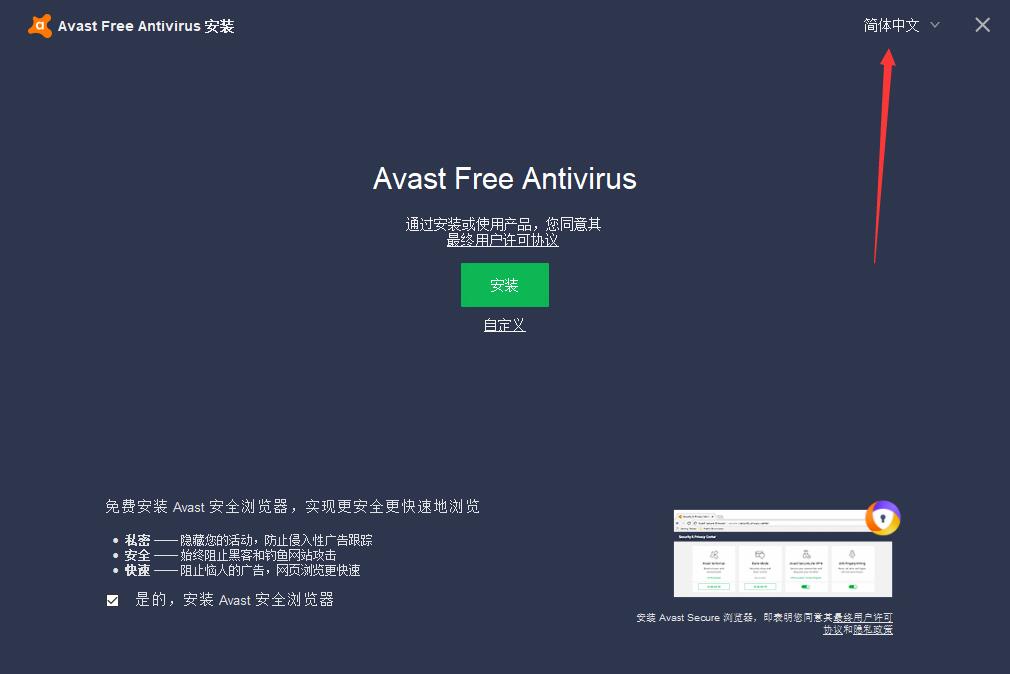
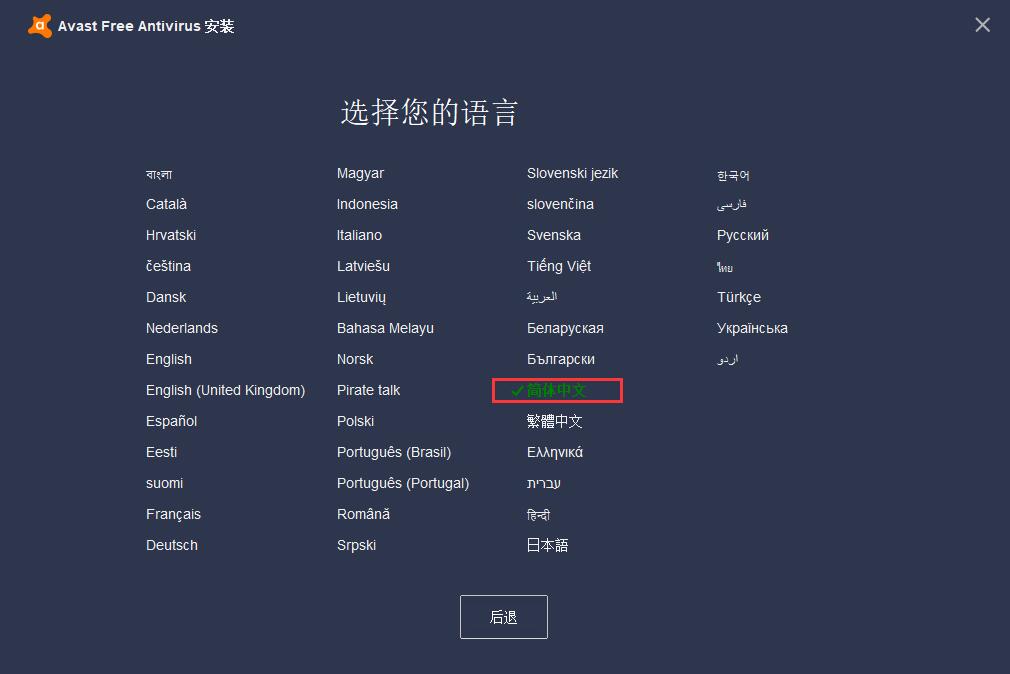
3、之后用户可以点击图中所示的“最终用户许可协议”一栏,打开并阅读avast!的用户许可协议,建议各位仔细阅读。阅读完成后,点击右下角的“关闭”退回到主界面。
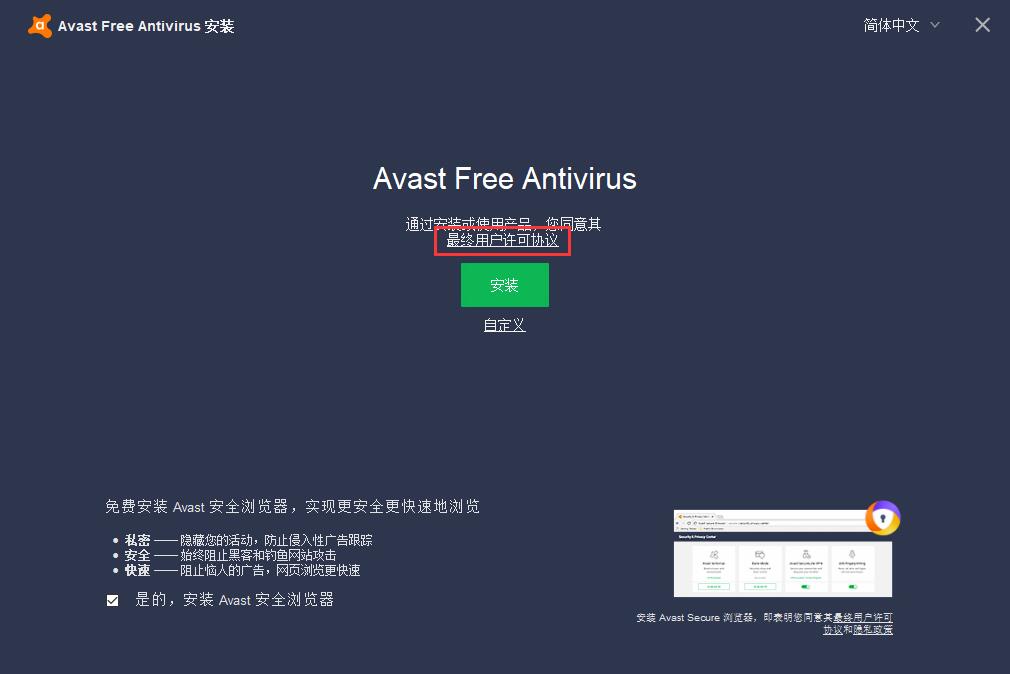
[!--empirenews.page--]
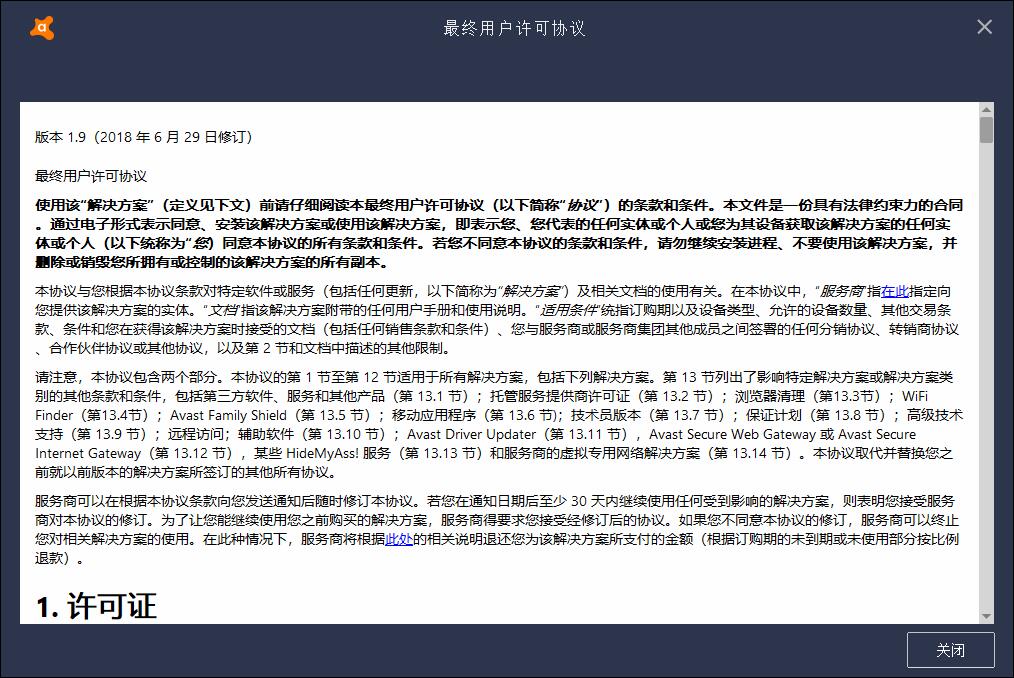
4、点击中间的“自定义”一栏进行安装设置。先用鼠标左键单击“更改”选择avast!的安装目录,此处不建议安装在C盘,如果C盘文件过多的话会影响计算机的运行速度。然后在下方选择需要安装的安全模块,建议全部勾选,给计算机更全面的保护。全部设置完成后点击下方的“安装”
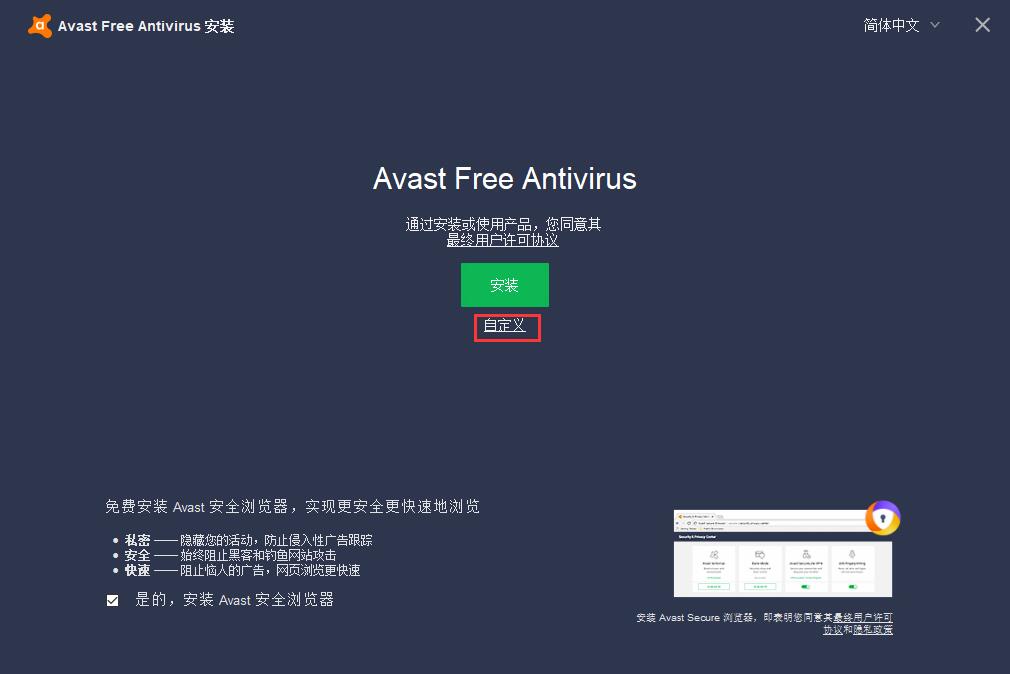
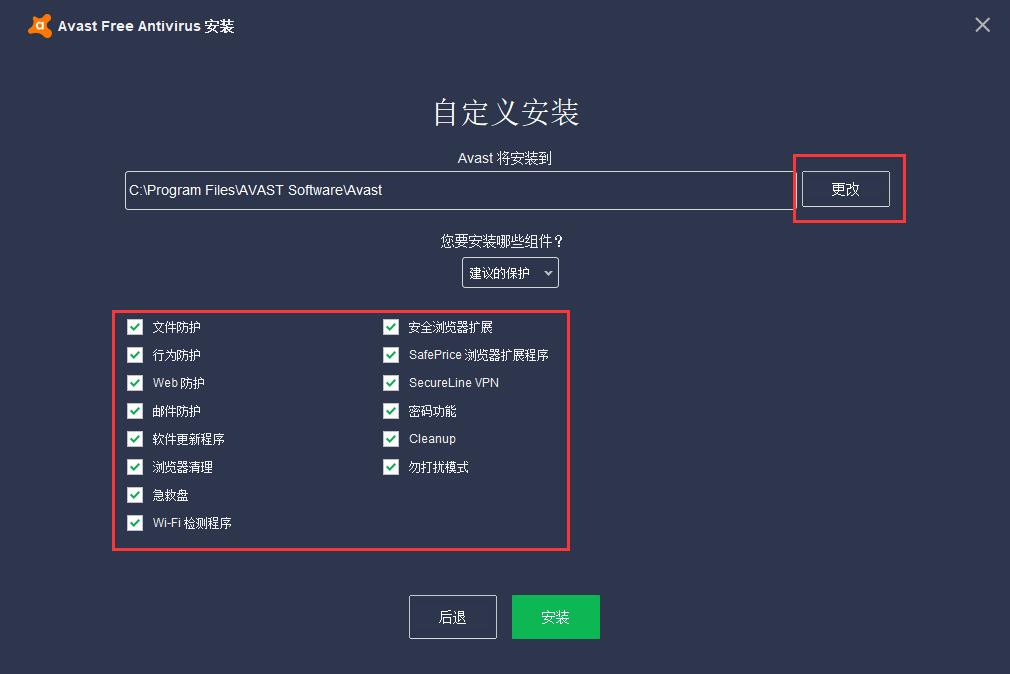
5、安装需要时间较长,大约需要15分钟,请耐心等待。
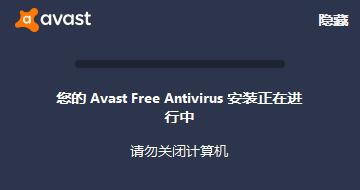
6、安装结束后,自动跳转至完成界面,单击中间的“继续”按钮。
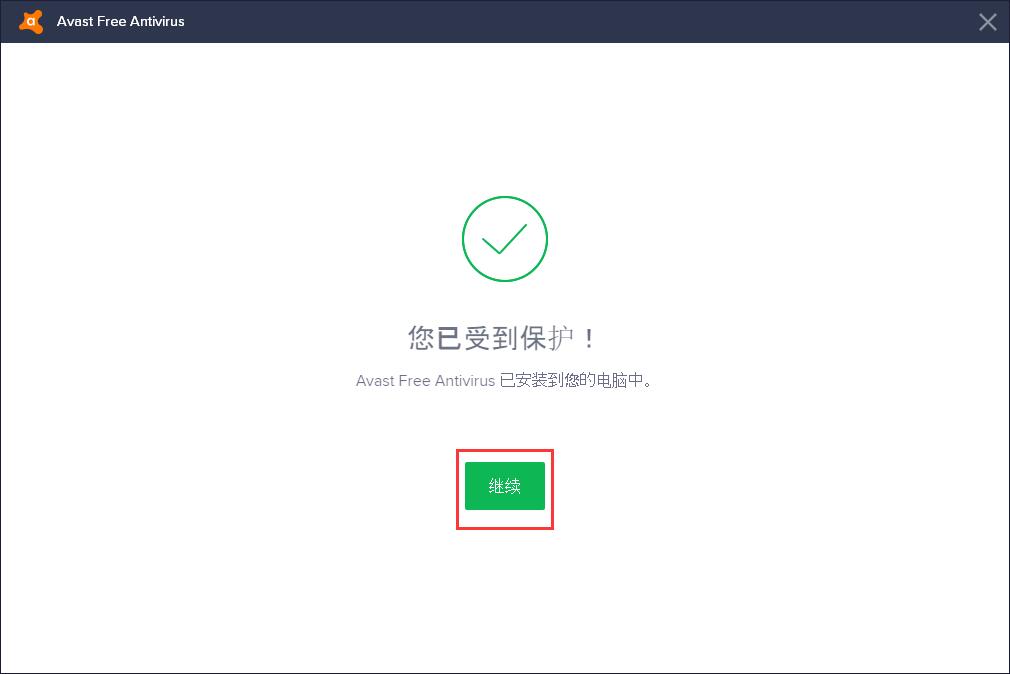
7、之后avast!会为用户介绍相关的体验内容,确认后点击“继续”。
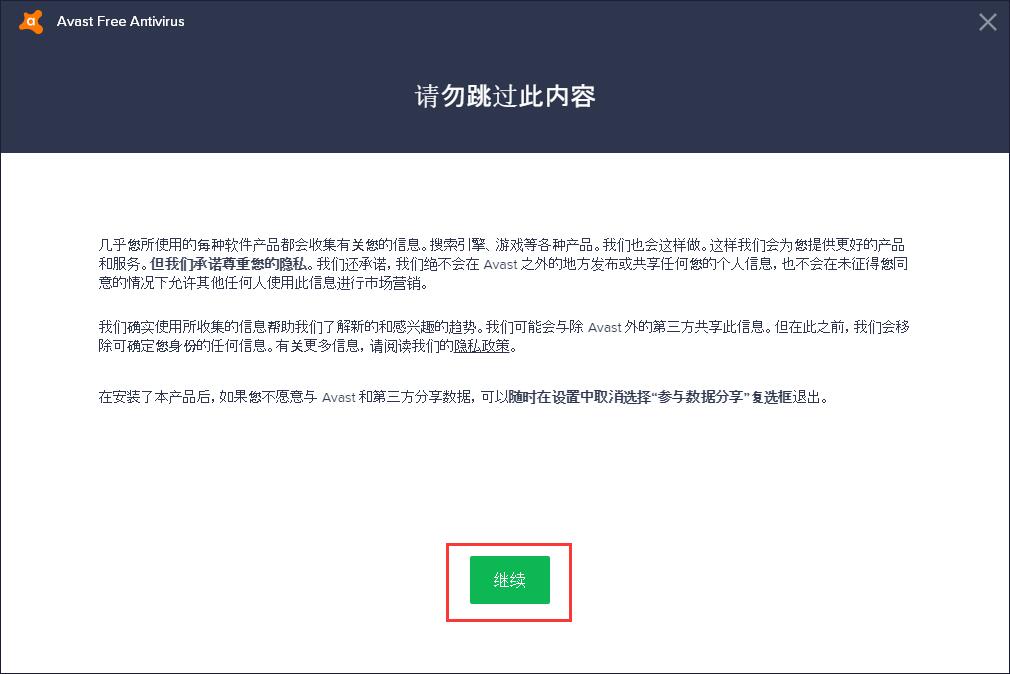
8、这样就能直接使用avast!了,快来试试吧。
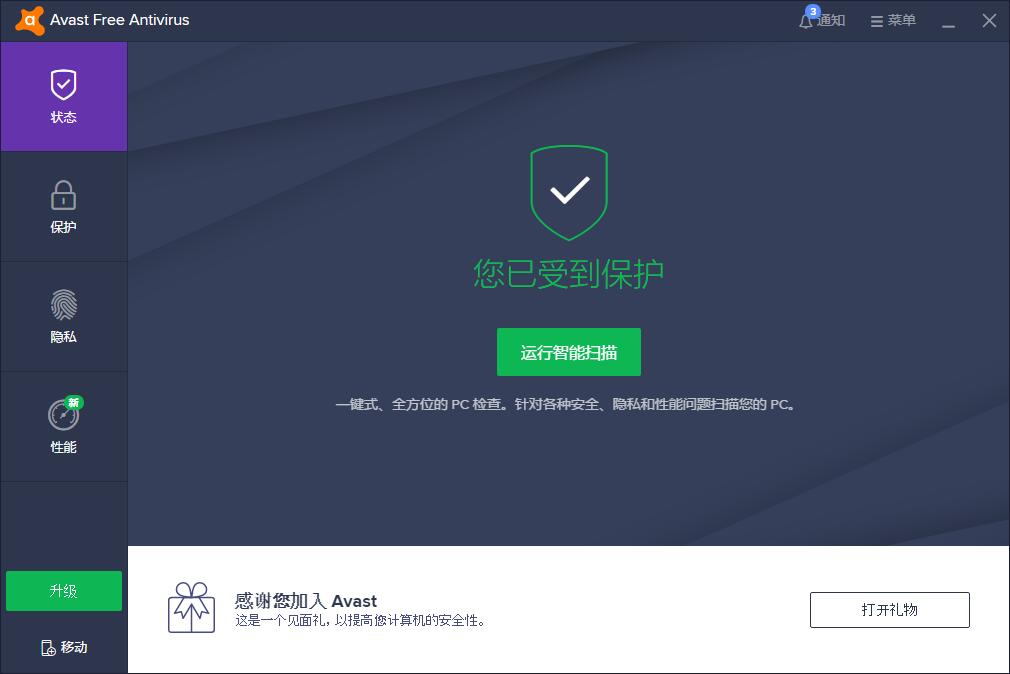
以上介绍的内容就是关于avast杀毒软件的下载及安装教程,不知道大家学会了没有,avast是avast杀毒软件专为大众用户而开发的免费杀毒软件,该软件更轻便、更强大、绝对免费,喜欢的朋友可以前来我们系统天地下载,希望大家会喜欢,谢谢!!!了解更多的教程资讯亲关注我们系统天地网站~~~~









 苏公网安备32032202000432
苏公网安备32032202000432